Ρύθμιση του Πίνακα λειτουργίας με το IJ Scan Utility (Windows)
Το IJ Scan Utility σάς επιτρέπει να ορίσετε τον τρόπο απόκρισης κατά τη σάρωση από τον πίνακα λειτουργίας.
 Σημείωση
Σημείωση
- Στις περιγραφές που ακολουθούν, οι οθόνες για τη σάρωση με τη λειτουργία Αυτόματης σάρωσης από τον πίνακα λειτουργίας χρησιμοποιούνται εν είδει παραδείγματος.
-
Κάντε κλικ στην επιλογή Ρυθμίσεις... (Settings...).
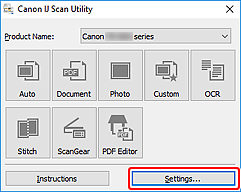
Εμφανίζεται το παράθυρο διαλόγου "Ρυθμίσεις".
-
Στην καρτέλα
 (Σάρωση από τον πίνακα λειτουργίας) επιλέξτε μια λειτουργία σάρωσης.
(Σάρωση από τον πίνακα λειτουργίας) επιλέξτε μια λειτουργία σάρωσης.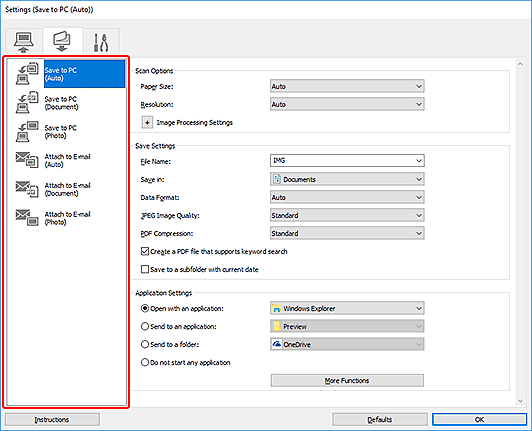
 Σημείωση
Σημείωση-
Ανατρέξτε παρακάτω για περισσότερες πληροφορίες.
- Παράθυρο διαλόγου Ρυθμίσεις (Αποθήκευση στο PC (Αυτόματη))
- Παράθυρο διαλόγου Ρυθμίσεις (Αποθήκευση στο PC (Έγγραφο))
- Παράθυρο διαλόγου Ρυθμίσεις (Αποθήκευση στο PC (Φωτογραφία))
- Παράθυρο διαλόγου Ρυθμίσεις (Επισύναψη σε e-mail (Αυτόματη))
- Παράθυρο διαλόγου Ρυθμίσεις (Επισύναψη σε e-mail (Έγγραφο))
- Παράθυρο διαλόγου Ρυθμίσεις (Επισύναψη σε e-mail (Φωτογραφία))
-
-
Ορίστε τις κατάλληλες ρυθμίσεις στην ενότητα Επιλογές σάρωσης (Scan Options).
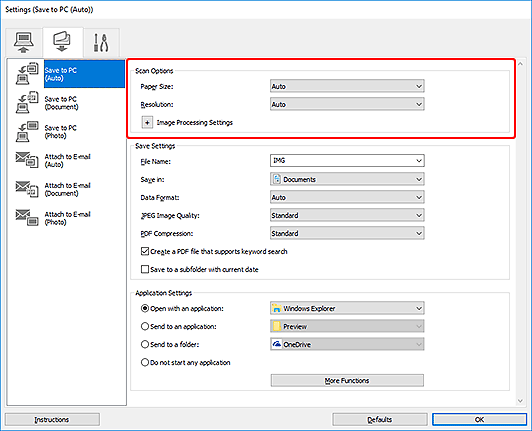
-
Ορίστε το όνομα αρχείου και τις άλλες ρυθμίσεις στην επιλογή Αποθήκευση ρυθμίσεων (Save Settings).
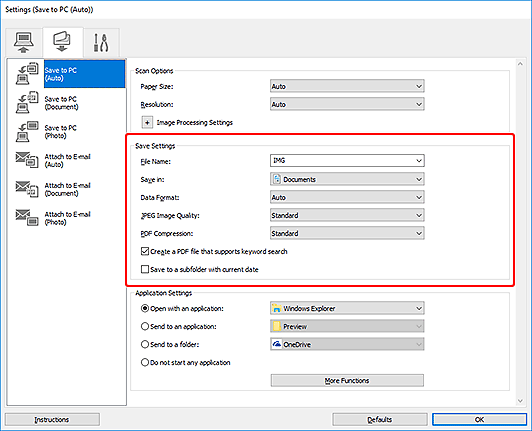
-
Επιλέξτε την εφαρμογή την οποία θέλετε να εκτελέσετε μετά τη σάρωση στην επιλογή Ρυθμίσεις εφαρμογής (Application Settings).
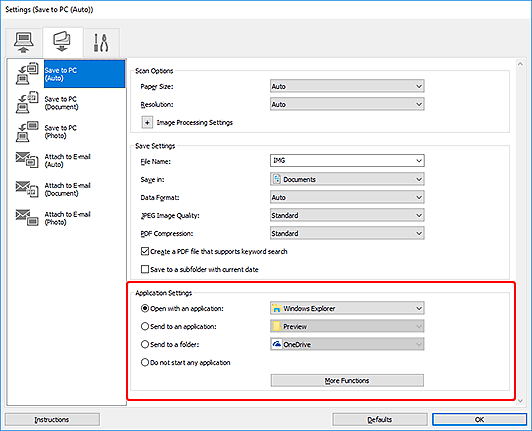
-
Κάντε κλικ στην επιλογή OK.
Οι αποκρίσεις θα εκτελεστούν σύμφωνα με τις καθορισμένες ρυθμίσεις όταν ξεκινήσετε τη σάρωση από τον πίνακα λειτουργίας.

